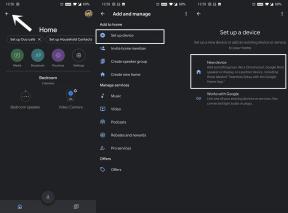Descargue Samsung Galaxy A20S Android 10 con la actualización OneUI 2.0
Rom Personalizada / / August 05, 2021
Samsung no solo renovó su línea insignia, sino que también la compañía quiere ahora presentar teléfonos inteligentes de gama media más asequibles y potentes para los usuarios. En ocasiones, se ha culpado a la compañía por los teléfonos inteligentes de gama media sobrevalorados, pero con el lanzamiento de la serie Galaxy A, la compañía trajo algunos teléfonos poderosos para el rango de precios. Uno de los teléfonos de la serie Galaxy A, el Galaxy A20s, ya está listo para recibir la actualización de Android 10 (One UI 2.0). En esta publicación, le brindaremos los enlaces para descargar la última actualización de Android 10 que también etiqueta junto con la actualización One UI 2.0 para el Galaxy A20s.
Tenga en cuenta que la actualización de Android 10 se reveló en 2019 y ahora tiene casi un año. Google ya se está preparando para el lanzamiento de la actualización de Android 11 y ha hecho el Android 11 Actualización Beta 1 en vivo para los usuarios. Samsung ha estado a la vanguardia en el lanzamiento de las últimas actualizaciones de firmware tan pronto como se hizo disponible, pero gracias a su enorme cartera, Samsung aún no ha llamado al lanzamiento de la actualización de Android 10 completar. Con la ayuda de esta publicación, podrá actualizar su Galaxy A20s con la última actualización de Android 10 One UI 2.0. Entonces, dicho esto, echemos un vistazo rápido al artículo en sí:

Tabla de contenido
-
1 Android 10: descripción general
- 1.1 Características de Android 10:
- 2 One UI 2.0 - Descripción general
-
3 Pasos para instalar Samsung Galaxy A20s Android 10 con One UI 2.0
- 3.1 Prerrequisitos
- 3.2 Descargar enlaces
- 4 Cómo instalar One UI 2.0 en Samsung Galaxy A20s (Android 10)
Android 10: descripción general
Como lo primero que se notó fue que Google abandonó su tradición de nombrar el sistema operativo Android después de los postres y se utilizará el número de versión a partir de ahora. Google también cambió el tono del logotipo de Android a un nuevo tono más claro de verde y cambió el logotipo a la mitad de la cabeza del robot Droid. Además, los otros aspectos destacados de Android 10 incluyen Bienestar digital, modo oscuro en todo el sistema, subtítulo, respuesta inteligente, nueva navegación por gestos, control de ubicación mejorado, modo de enfoque, vínculo familiar y mucho más. Aquí está la explicación detallada de las características:

Características de Android 10:
- Subtítulo en vivo: Con un solo toque en su dispositivo, Live Caption subtitulará automáticamente el video, los podcasts, los mensajes de audio o incluso las cosas que grabe usted mismo. Curiosamente, esta función no requiere una conexión de datos móviles o WiFi.
- Respuesta inteligente: Con esta función, Google ha llevado el algoritmo de sugerencias a un nuevo nivel, ya que ahora puede recomendar acciones para mensajes particulares e incluso configurar el mapa de Google si es necesario. Además, hay una nueva función de Bubble como Facebook para una respuesta rápida.
- Amplificador de sonido: Con Sound Amplifier, su teléfono puede aumentar el sonido, filtrar el ruido de fondo y ajustarlo para que escuche mejor. Ya sea hablando, viendo televisión o escuchando cualquier cosa, simplemente conecte sus auriculares y escuche todo con mayor claridad.
- Navegación por gestos: Google introdujo un nuevo gesto de navegación que es más rápido, receptivo y de naturaleza más intuitiva y brinda una respuesta fluida.
- Tema oscuro: La característica siempre tan popular de este año, el tema Oscuro finalmente ha llegado a Android 10.
- Controles de privacidad y ubicación: Los usuarios obtienen más control sobre la configuración de privacidad de todas las aplicaciones individuales y pueden saber qué aplicación está accediendo a qué tipo de datos y pueden otorgar permiso o denegarlos.
- Actualizaciones de seguridad: Google ha introducido una nueva forma de enviar parches de seguridad a través de Google Play Store que permite una entrega más rápida de actualizaciones de seguridad.
- Modo de enfoque: El modo de enfoque permitirá a los usuarios pasar más tiempo en el entorno natural interactuando con las personas o concentrarse en sus tareas en lugar de estar ocupados con sus teléfonos inteligentes.
- Vínculo familiar: Con la ayuda de esto, los padres pueden realizar un seguimiento de los dispositivos Android de sus hijos y controlar los límites de tiempo de pantalla y el acceso a las aplicaciones, etc.
One UI 2.0 - Descripción general
Samsung abandonó la interfaz de usuario TouchWiz y vino con la interfaz de usuario One con Android 9 Pie. Esta nueva interfaz de usuario personalizada estaba destinada a hacer la interfaz de usuario más limpia, elegante y más conveniente para los usuarios de Samsung Galaxy. Como sugiere el nombre, One UI está destinado a mejorar la operación con una mano, y verá ciertos cambios realizados en la interfaz de usuario por Samsung que permiten una mejor operación con una mano. La última versión de la interfaz de usuario es One UI 2.0, que se basa en Android 10 y ofrece muchas funciones nuevas para los usuarios. Los nuevos gestos de navegación de Google, la nueva interfaz de usuario de la cámara, la grabadora de pantalla integrada, el bienestar digital, el modo oscuro, las funciones de privacidad mejoradas, los nuevos códecs de audio y video, etc. Esto hace que One UI 2.0 sea una actualización digna, ya que a los usuarios les encantarán los nuevos cambios y características que ofrece esta nueva interfaz de usuario personalizada.
Pasos para instalar Samsung Galaxy A20s Android 10 con One UI 2.0
Antes de instalar la actualización Galaxy A20s Android 10 (One UI 2.0), asegúrese de consultar la lista de requisitos previos necesarios para un proceso de instalación más fluido:
Prerrequisitos
- Esto es solo para el Samsung Galaxy A20s.
- Asegúrese de que la batería de su dispositivo esté cargada al 50% o más.
- Se requiere una PC y un cable USB.
- Tomar un copia de seguridad completa de su dispositivo al principio para mantener sus datos seguros.
- Ingrese su teléfono en el Modo de descarga de Samsung.
Descargar enlaces
- Archivos de firmware.
- A207MUBU2BTD7 - Parche de seguridad de Android de abril de 2020 - América del Sur
- A207FXXU2BTD7 - Parche de seguridad de Android de abril de 2020: Europa y Asia
- Samsung Kies - Descargue e instale el software en la computadora
- Descargar el Herramienta Flash ODIN en la PC
- Controladores USB: Descargar Controladores USB Samsung
¡Advertencia!
Antes de comenzar con esta guía, le recomiendo encarecidamente que siga los pasos mencionados en esta publicación con mucho cuidado para evitar daños permanentes en su dispositivo. Si algo sale mal, el autor o GetDroidTips no se hacen responsables.
Cómo instalar One UI 2.0 en Samsung Galaxy A20s (Android 10)
- En primer lugar, debe habilitar la depuración de USB desde el menú Opciones de desarrollador.
- Para hacerlo, vaya a Configuración -> Acerca del teléfono -> toque el Número de compilación 7-8 veces hasta que vea un mensaje de brindis "Opción de desarrollador habilitada"
- Una vez que la opción de desarrollador esté habilitada, diríjase a Configuración >> Opciones de desarrollador >> Habilitar depuración USB. - Descargue y extraiga la herramienta flash ODIN en su PC.
- Asegúrese de ejecutar la herramienta como administrador.
- Inicie su teléfono en el modo de descarga.
- Apague su teléfono -> mantenga presionados los botones Inicio + Encendido + Bajar volumen hasta que vea un modo de descarga. - Conecte su teléfono a la PC mediante un cable USB.
- Si su teléfono es detectado a través de un cable USB, verá un letrero azul en Odin.
- Vuelva de nuevo a Odin y agregue el firmware que descargó desde arriba haciendo clic en el botón AP / PDA.
- Asegúrese de que la opción de volver a particionar no esté marcada. Deje que se verifiquen Auto Reboot y F-Reset Time.
- Ahora presione el botón de inicio y espere hasta que se complete el parpadeo.
- Una vez que vea PASS en la herramienta, puede quitar el dispositivo de la conexión USB.
También puede ver nuestro video completo que explica los pasos mencionados anteriormente, para su referencia:
Entonces, ahí lo tienes de mi lado en este post. Espero que les haya gustado esta publicación y hayan podido instalar la actualización de Android 10 (One UI 2.0) en su Samsung Galaxy A20s. Tenga en cuenta que los pasos anteriores aquí son solo para el Galaxy A20s y no deben intentarse con ningún otro teléfono. Háganos saber en los comentarios a continuación si tuvo algún problema al actualizar la actualización en su teléfono. Hasta el próximo post… ¡Salud!